Siempre que sus aplicaciones de Microsoft Office puedan validar la autenticidad de su licencia, las aplicaciones seguirán funcionando como de costumbre. Sin embargo, si alguna vez hay un problema al validar la licencia, sus aplicaciones mostrarán un mensaje que dice "Hay un problema con su licencia de Office".
Si tiene este problema con tus aplicaciones de Office y está seguro de que su licencia debería funcionar, existen algunos métodos que puede seguir para solucionar el problema.
Actualice su PC con Windows 10
Es posible que el error "Hay un problema con su licencia de Office" no tenga nada que ver con sus aplicaciones de Office. Es posible que estés usando una versión antigua del sistema operativo y esa versión esté causando problemas con tus aplicaciones.
En este caso, una forma rápida y sencilla de solucionar el problema es actualiza tu PC con Windows. Así es como se hace precisamente eso:
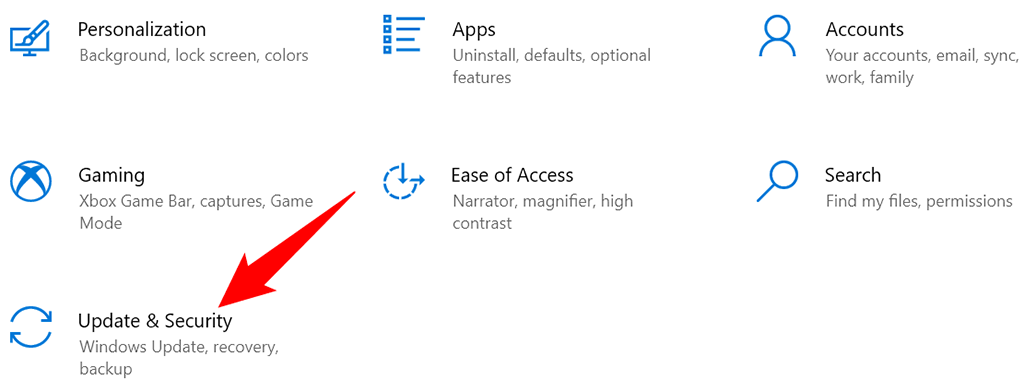
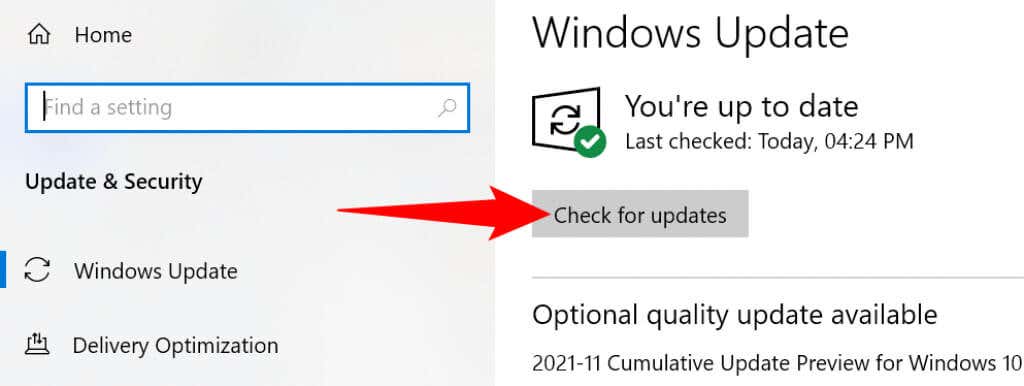
Actualice las aplicaciones de Microsoft Office para solucionar el problema "Hay un problema con su licencia de Office"
Al igual que Windows 10, también debes mantener tus aplicaciones de Office actualizadas para asegurarte de que no tengan errores. Es posible que un error existente esté causando que sus aplicaciones de Office muestren el error "Hay un problema con su licencia de Office".
Puede iniciar la actualización desde cualquier aplicación de Office. Usaremos Word.
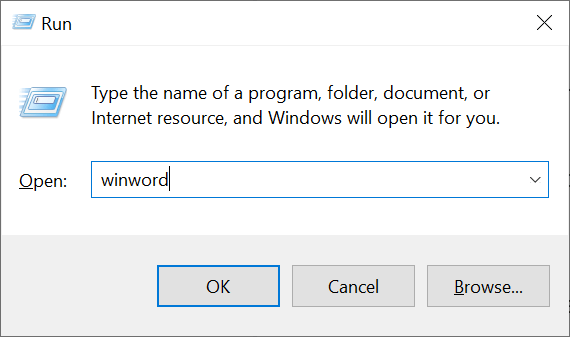
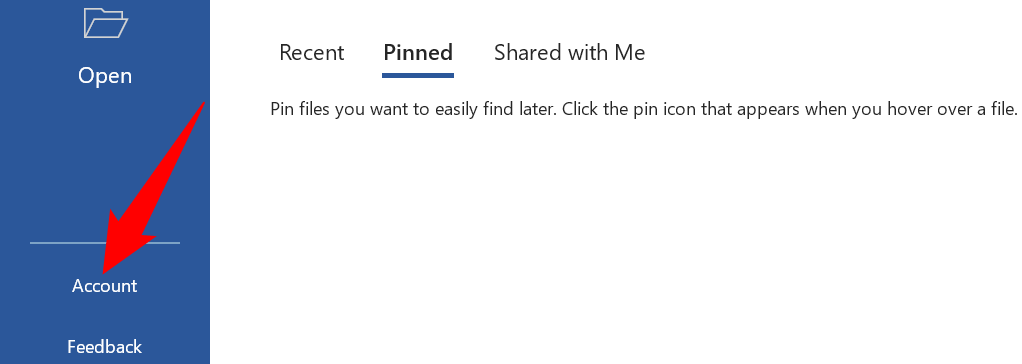
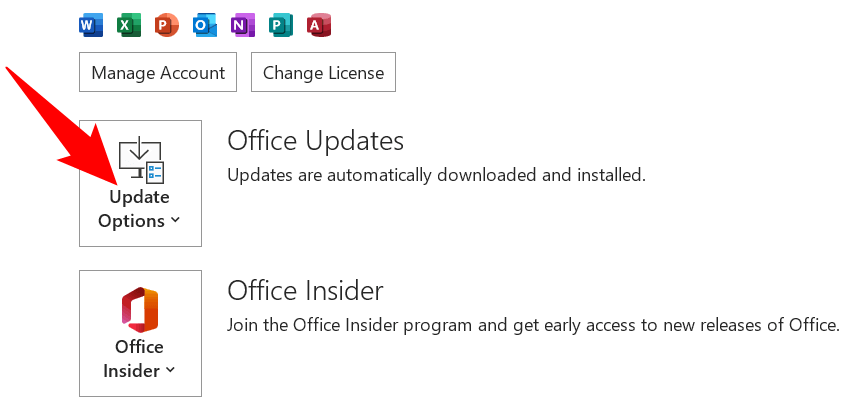

Cerrar sesión y luego volver a iniciar sesión en sus aplicaciones de Office
Cuando experimenta un problema relacionado con la licencia con sus aplicaciones de Office, es posible que sus aplicaciones tengan problemas para conectarse a su cuenta vinculada para recuperar los datos de su licencia. Esto suele ocurrir debido a un pequeño problema en la conexión.
Para resolver esto, intente cerrar sesión en las aplicaciones de Office y luego volver a iniciarla. Esto establecerá una nueva conexión y probablemente debería resolver su problema. Tenga a mano el nombre de usuario y la contraseña de su cuenta, ya que los necesitará para volver a iniciar sesión en su cuenta.
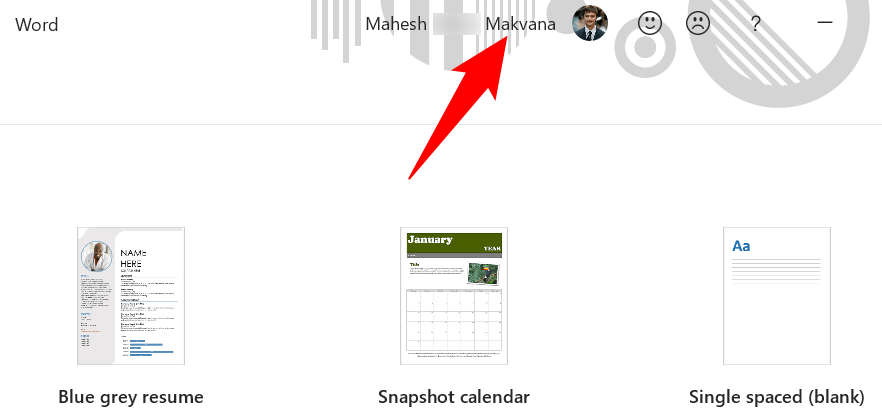
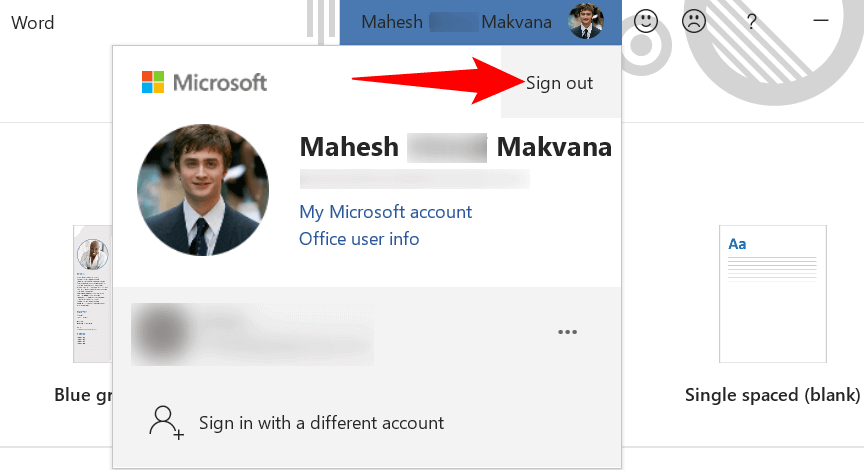
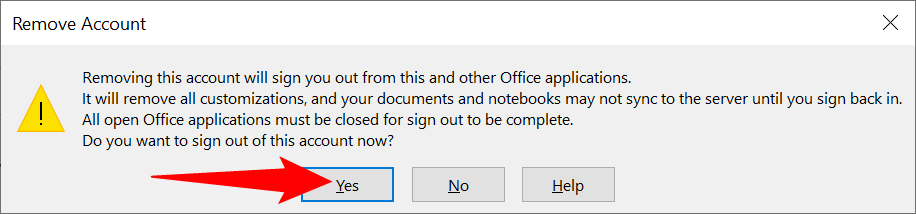
Repare Microsoft Office para resolver el error "Hay un problema con su licencia de Office"
Al igual que otras aplicaciones, las aplicaciones de Microsoft Office también experimentan varios problemas aleatorios de vez en cuando. Una forma de solucionar estos problemas es utilizar su Opción de reparación de PC con Windows. Esta opción repara cualquier problema con todas sus aplicaciones de Office con unos pocos clics.
Para iniciar el proceso de reparación:
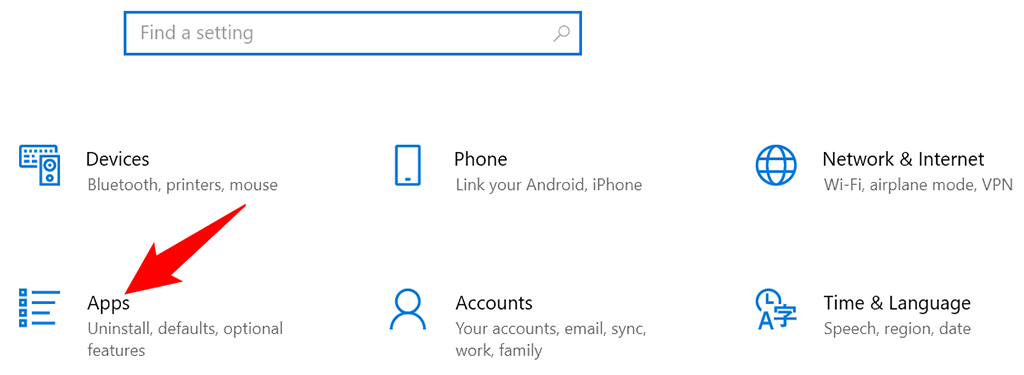
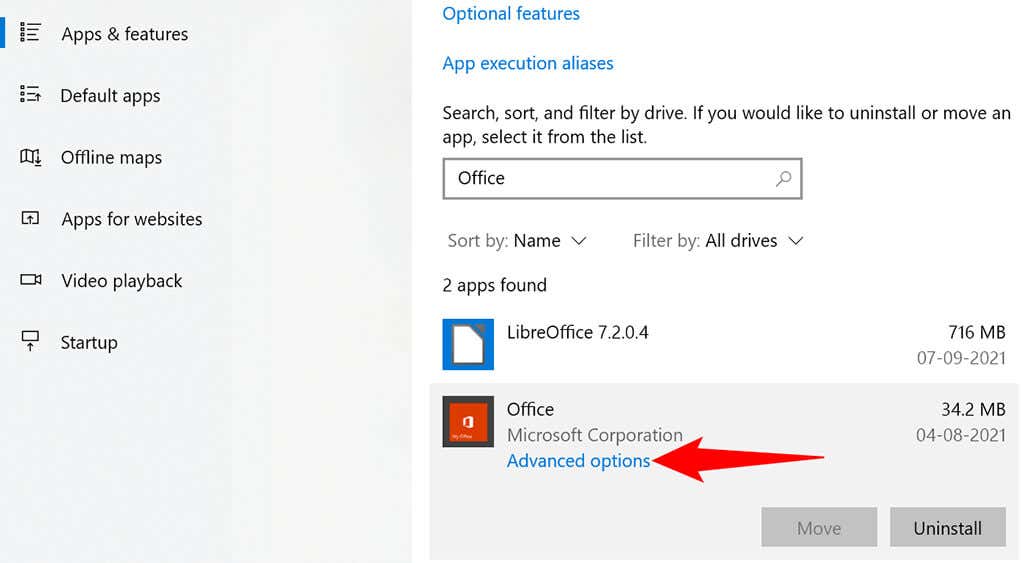
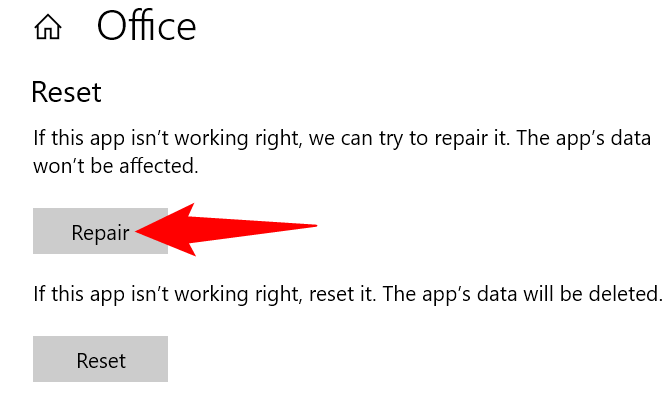
Cambiar licencia de Microsoft Office
Si has comprado varios tipos de licencias de oficina con tu única cuenta de Microsoft, asegúrate de estar usando la licencia adecuada con las aplicaciones de Office en tu PC. Una licencia incorrecta puede hacer que sus aplicaciones muestren el error "Hay un problema con su licencia de Office".
Afortunadamente, Microsoft Office le permite cambiar a una licencia diferente desde las aplicaciones. He aquí cómo hacerlo:
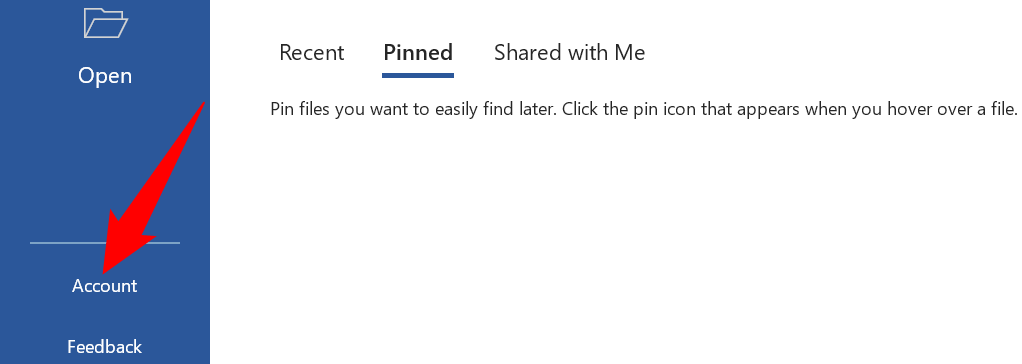
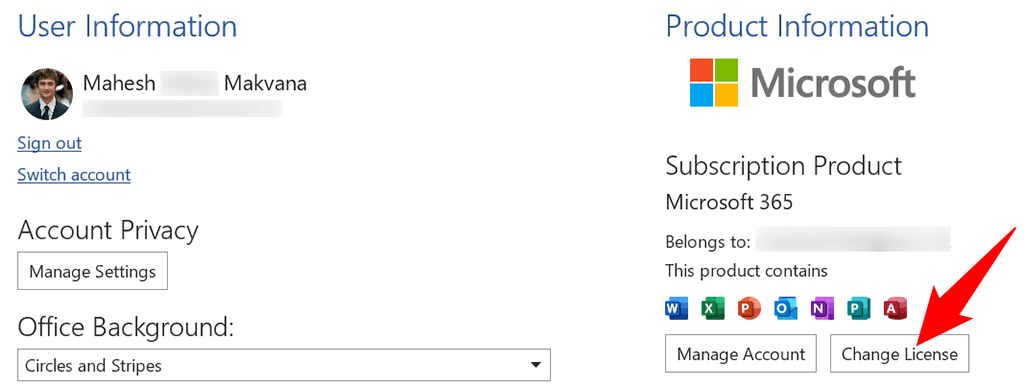
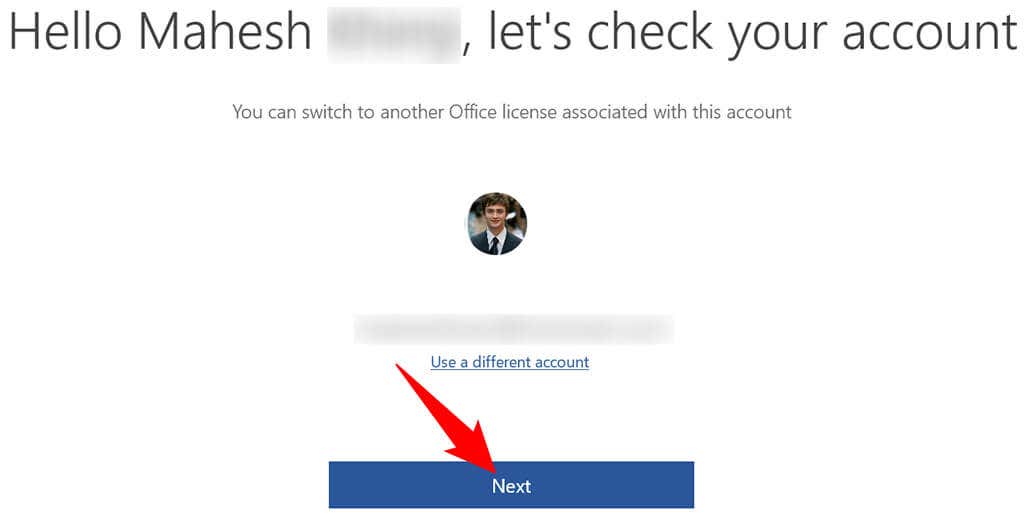
Si no encuentra la licencia esperada en su cuenta de Microsoft, es posible que haya comprado esa licencia desde otra cuenta. En ese caso, cierre sesión en su cuenta en sus aplicaciones de Office y luego vuelva a iniciar sesión con la cuenta que tiene la licencia adjunta.
Es fácil solucionar la mayoría de los problemas de licencias de Office
La mayoría de los problemas relacionados con las licencias de Office ocurren debido a fallas menores en las aplicaciones de Office, su computadora o su cuenta de Microsoft. Si sigue algunas soluciones sencillas descritas anteriormente, podrá solucionar sus problemas de licencia y continuar con su trabajo de Office.
.